유튜브 시청을 더욱 스마트하게 즐길 수 있는 방법을 알고 계신가요? 클립 만들기, 알림 설정, 실험적인 새로운 기능 사용 등, 다양한 유용한 팁을 통해 유튜브 시청 경험을 업그레이드할 수 있습니다. 저는 10년 넘게 유튜브를 시청해왔고, 유튜브에서 일하기도 하지만, 이 중 일부 팁은 저도 최근에 알게 되었습니다.
여기 초보자부터 오랜 유튜브 팬들까지 모두에게 유용한 7가지 기능을 소개합니다.
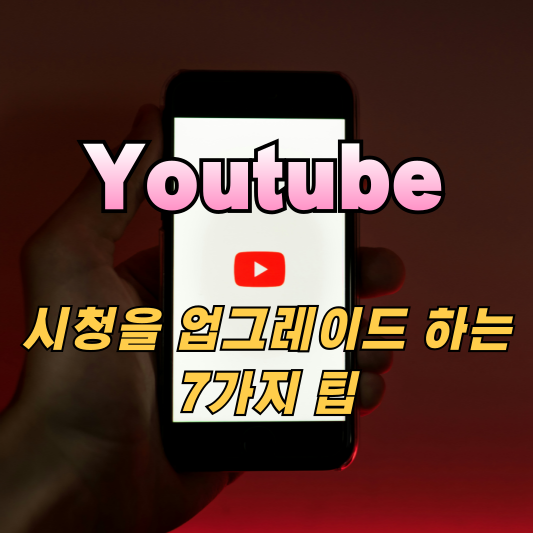
단축키 사용
유튜브에는 사이트 탐색 시간을 절약할 수 있는 20개 이상의 키보드 단축키가 있습니다. 전체 목록을 보려면 프로필 사진을 클릭하고 '키보드 단축키'를 선택하거나, 'SHIFT+?'를 입력하여 확인할 수 있습니다. 예를 들어, 'k'를 누르면 재생/일시 정지, 'm'을 누르면 음소거, 'f'를 누르면 전체 화면, 'j'를 누르면 10초 뒤로, 'l'을 누르면 10초 앞으로 이동할 수 있습니다.
휴식 및 취침 시간 알림 설정
유튜브 콘텐츠가 너무 많아 시간 가는 줄 모르고 시청하다 보면 휴식이 필요할 때가 있습니다. '휴식 시간 알림' 기능을 사용하면 일정 시간 간격으로 비디오를 일시 정지하고 얼마나 오랫동안 시청했는지 알려줍니다. 또한 '취침 시간 알림'을 설정하여 언제 잠자리에 들어야 하는지 알려줄 수도 있습니다.
이 기능은 13-17세 사용자를 위해 자동으로 켜져 있지만, 모든 사용자가 프로필 사진을 클릭하고 '설정' > '일반'으로 이동하여 '휴식 시간 알림' 또는 '취침 시간 알림'을 켤 수 있습니다.
댓글 스타일링
댓글을 작성할 때 텍스트를 형식화할 수 있다는 것을 알고 계셨나요? 특수 문자를 사용하여 댓글을 더 돋보이게 만들 수 있습니다. 예를 들어, 다음과 같이 입력해보세요.

클립 만들기
친구에게 비디오를 자주 공유하나요? 전체 비디오 대신 원하는 부분만 보내고 싶을 때 '클립' 기능을 사용해보세요. 이 기능을 통해 5초에서 60초까지의 비디오 클립을 만들어 이메일, 문자 또는 소셜 미디어로 공유할 수 있습니다. 클립 아이콘을 클릭하고 원하는 부분을 선택한 후 제목을 입력하고 공유하면 됩니다.
미니플레이어
미니플레이어는 시청 중인 비디오를 화면의 하단 모서리로 축소하여, 유튜브를 탐색하면서도 비디오를 계속 볼 수 있게 해줍니다. 전체 화면 버튼 옆에 있는 미니플레이어 버튼을 클릭하면 사용할 수 있으며, 미니플레이어에서 일시 정지, 재생, 탐색 등을 할 수 있습니다.
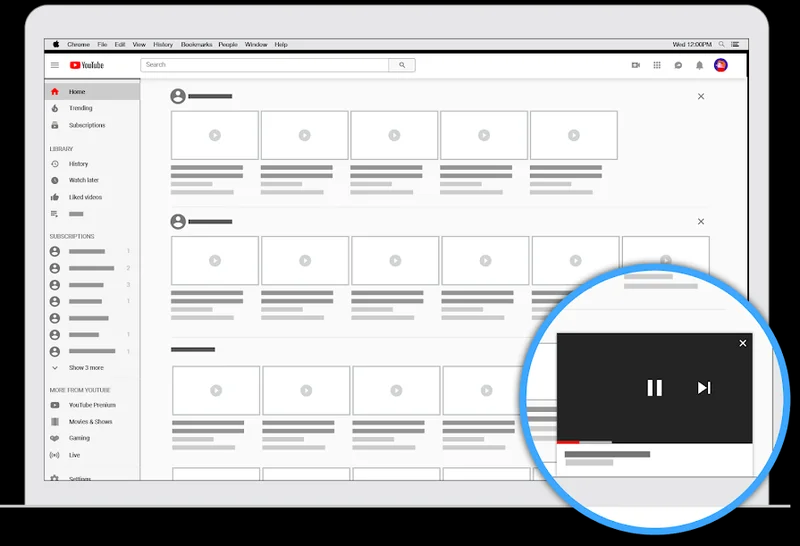
재생 속도 변경
메이크업 튜토리얼을 따라가기가 어렵거나, 팟캐스트를 빨리 듣고 싶을 때 재생 속도를 조절해보세요. 비디오에서 '설정' > '재생 속도'를 선택하여 비디오를 느리게 또는 빠르게 재생할 수 있습니다. 또한 플레이어에서 원하는 속도로 비디오를 빠르게 재생할 수 있습니다.
사람들은 다양한 콘텐츠를 빠르게 또는 천천히 시청합니다. 아침에는 빠르게, 저녁에는 느리게 시청하는 것을 선호할 수도 있습니다. 자신의 시청 습관을 확인해보세요.
실험적인 새로운 기능 사용
일부 프리미엄 회원은 새로운 실험적 기능을 시도해볼 수 있습니다. 현재 사용 가능한 실험 중 하나는 AI를 사용하여 시청 중인 비디오에 대한 질문에 답하고, 콘텐츠를 추천하며, 학습을 도와주는 기능입니다. 이 모든 것은 재생을 방해하지 않고 이루어집니다. youtube.com/new를 방문하여 참여할 수 있습니다.
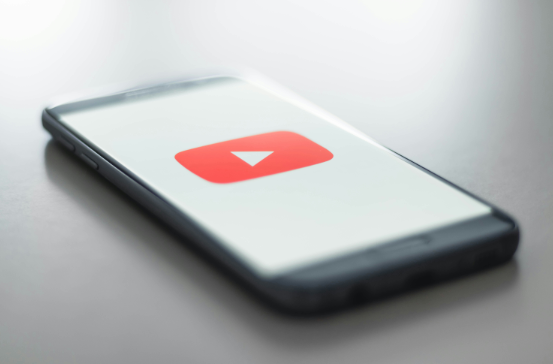
맺음말
이와 같은 유튜브의 다양한 기능을 활용하여 시청 경험을 더욱 풍부하게 만들어보세요. 이 팁들이 여러분의 유튜브 시청을 한층 더 스마트하고 즐겁게 만들어줄 것입니다.
'최신 세상 이야기' 카테고리의 다른 글
| 대한민국의 글로벌 테마파크 탄생: 화성 국제테마파크 프로젝트 (2) | 2025.01.03 |
|---|---|
| 게슈탈트 붕괴 현상, 우리의 인지 세계를 다시 보다. (0) | 2024.07.02 |
| 반도체 산업의 지표, 필라델피아 반도체 지수 (PHLX Semiconductor Index) (0) | 2024.05.23 |
| 다가올 3월, 애플의 새로운 출시에 대한 예상과 전망 (26) | 2024.02.13 |
| 메타 퀘스트 3 vs 애플 비전 프로 더 깊게 알아보는 7가지 비교 포인트 (32) | 2024.02.07 |
| 자율 주행과 인간 운전의 공존: 도로를 더 스마트하게 만드는 전략 (22) | 2024.02.03 |
| iPhone 15 vs iPhone 15 Pro 카메라: 어떤 모델이 당신에게 더 적합한가요? (52) | 2024.02.02 |
| 삼성 갤럭시 S24 Ultra vs 아이폰 15 Pro Max: 7가지 포인트로 살펴보는 승자 (59) | 2024.01.30 |



